< この記事をシェア >
au PAYなどを経由して超面倒だけど楽天キャッシュを還元率1.5%以上とおトクにチャージする方法です。
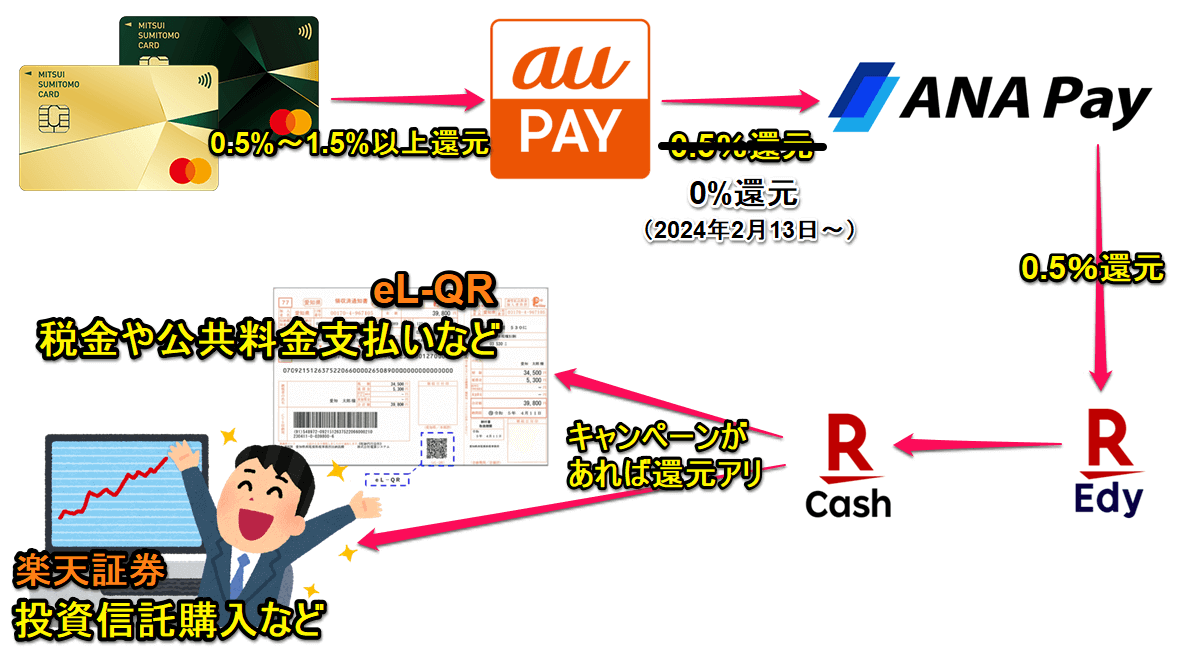
[2025年7月23日 更新]
最新の手順に更新しました。
7月23日よりdカード⇒au PAYへのチャージがポイント対象外となっているのでご注意を…
現在、自分は三井住友カード(NLカードのMastercardブランド)を利用してau PAYにチャージしていますが、これであればまだポイント進呈および年間利用額の対象となっています(いつまで続くか…)
[2024年2月13日 更新]
2024年2月13日からau PAY⇒ANA Payへのチャージはポイント付与の対象外となっています。
この記事で紹介している手順で最終的に楽天キャッシュにチャージすることはできますが、還元率が2.0%超⇒1.5%超に下がっています。。
それでも1.5%超の還元率でチャージできるのでおトクはおトクです(いつまでできるかは不明ですが…)
■最初に
この記事を公開したのは2023年11月16日です。
記事作成時であれば、紹介している手順で各ポイントが付与されることを確認しています。
ただし、この手のグルグルといろんなポイントやサービスを経由して最終的に楽天キャッシュにチャージする手順はいきなり利用できなくなることもあります(例えばau PAY⇒ANA Payがチャージできなくなる、ポイントが付与されなくなる等)
実際に実行する際は、実行するタイミングでそのチャージ手順がまだ利用可能か?可能であれば各ポイントがちゃんと付与されるか?を確認してから自己責任でお願いします。
楽天市場での買い物や楽天ペイの支払いの際に使えたり、eL-QRに対応した税金や公共料金などが支払える請求書支払い、楽天証券の投資信託の購入、積み立てもできる「楽天キャッシュ」
この何かと使い勝手のいい楽天キャッシュを超面倒ですが、au PAYなどを経由して高還元でチャージする手順を紹介します。
実際に紹介した手順でチャージを行ってみましたが、各ポイントを合計すると2.0%現在は還元率1.5%(それ以上も可能)でチャージできました。
なお還元されるポイントは、楽天ポイントではなく、最初にau PAYにチャージするクレジットカードのポイントやPontaポイント、ANAマイルとなります。
マジでおトク。だけどマジで面倒
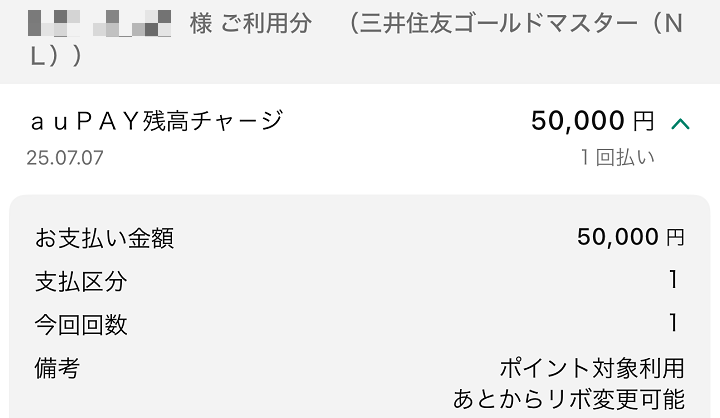
紹介している手順は本当に面倒&いろんなアカウントやスマホも必要となります。
また、この手順は月5万円までしかチャージできないという上限もあります。
月5万円をチャージする場合、楽天カードからのチャージだと0.5%還元⇒250ポイントしか付与されませんが、紹介しているau PAYなどを経由する手順であれば1.5以上⇒750ポイント(各ポイント合計)以上でチャージできます。
面倒さとおトクさを天秤にかける感じとなりますが、まずは記事を読んでもらって一連の流れをチェックした上でこの手順で1.5%以上の高還元なら実行したいという人は参考にしてみてください。
この記事では、楽天キャッシュをau PAYなどを経由して還元率1.5%以上と高還元でおトクにチャージする方法を紹介します。
【還元率1.5%超えも可能】超面倒だけど楽天キャッシュをおトクにチャージする方法
普通に楽天キャッシュをチャージするなら楽天カードから行えば0.5%還元
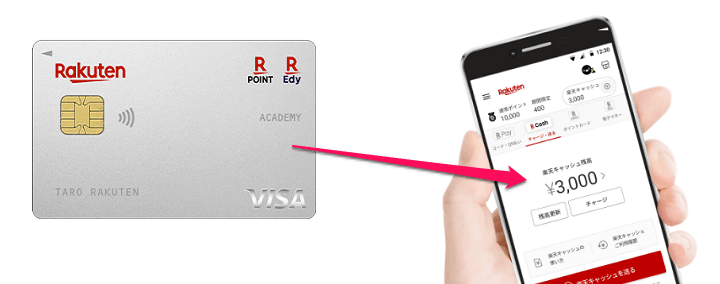
楽天キャッシュにチャージする通常の手順は「楽天カードからチャージ」することです。
楽天カードからチャージした場合は、シンプルな手順でチャージできて0.5%分の楽天ポイントが簡単に貯まりますし、何よりラクチンです(これが普通なんですが…)
楽天カードからキャッシュにチャージする実際の手順や内容は以下の記事にまとめているので参考にしてみてください。
今回の手順で必要なもの、アカウントなど
・iPhone(Apple Payが利用できるもの)
・Android(楽天Edyが利用できるもの)
・クレジットカード(au PAYへのチャージでポイント還元されるクレカ)
・楽天アカウント(Edyおよびキャッシュが利用できるもの)
・au PAYアカウント
・ANA Payアカウント
今回紹介する楽天キャッシュのチャージ方法には↑が必要です。
紹介している各チャージ方法の別のやり方を使えば、不要となるものもあるかもしれませんが、自分はこれを全て利用しました。
これだけでも面倒そうだなぁ…というのがわかると思います。
それでも高還元で楽天キャッシュにチャージしたいという人は以下を参考にしてみてください。
最初にも書いている通り、実行する時は各チャージがまだできるか?ポイントが付与されるか?を確認してからお願いします。
また、還元される各ポイントやマイルは即時付与ではなく後日付与されるものもあります。
クレジットカードからau PAYにチャージ(1.0%くらいは還元されるカードがオススメ)
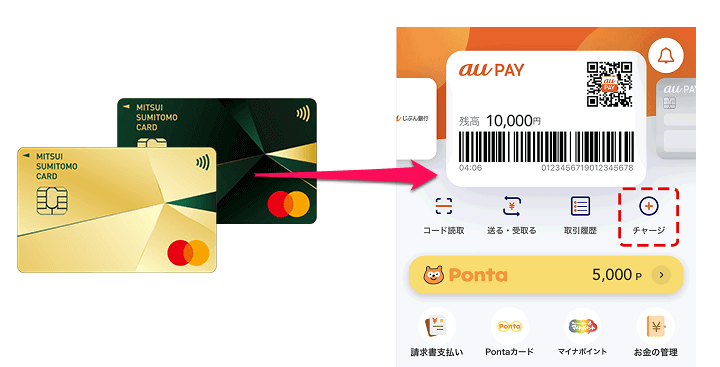
au PAYにチャージできる&ポイント還元されるクレカが必須
最初のステップは「クレジットカードからau PAY残高にチャージ」となります。
au PAY残高へのクレジットカードチャージはちょっと特殊な部分があり、mastercardやアメックス、ダイナースなら基本的にOK、VISAやJCBだとチャージできるカードとできないカードがあります。
さらにチャージを実行するクレジットカードがau PAYにチャージした際にポイント還元対象かどうか?の確認も必須となります。
au PAYへのクレジットカードチャージは5万円/月が上限
また2023年4月以降は、au PAY残高へチャージする場合、他社クレジットカードだと月間5万円が上限となります(au PAYカードなら月間25万円まで。でもゴールド以外は還元率0%なのでNG)
今回は三井住友NLカードからau PAY残高にチャージ(Mastercard限定)
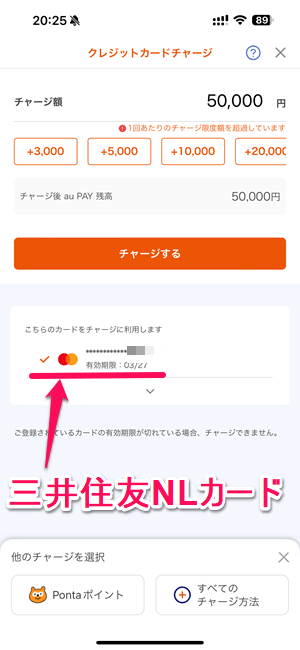
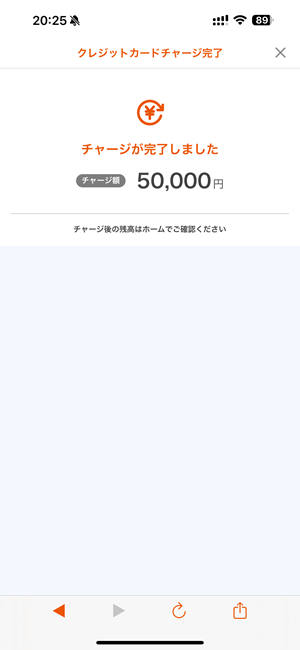
今回は、三井住友NLカードからau PAY残高にチャージを実行しました。
NLカードからチャージする場合は、au PAYの仕様上、国際ブランドがMastercardのものしか利用できません。
三井住友カードは0.5%還元(最大1.5%)されることを確認
記事更新時の時点では、三井住友NLカードからau PAYにチャージすることで0.5%分のdポイントが還元されることを確認しています。
なお、三井住友カードは年間100万円以上の利用で10,000Vポイント還元という特典もあるため、これを加味すると最大1.5%還元となります。
dカード⇒au PAYへのチャージはポイント付与対象外になっているので注意!
以前紹介していたdカード⇒au PAY残高のチャージは2025年7月23日からポイント付与の対象外となっています。
dカードからau PAY残高へのチャージ手順は以下の記事などで紹介していますが、現在はポイント付与はないので間違ってもチャージしないようにご注意を!
このように今回は三井住友NLカードを利用してau PAYにチャージしました。
このステップで利用するクレジットカードは、au PAY残高にチャージできてポイント還元があるクレジットカードであれば問題ありません。
ただ、このステップで還元率の高いクレジットカードを選択しておく方が最終的によりおトクに楽天キャッシュにチャージできるということになります。
今回の三井住友NLカードだとこのステップで0.5%還元⇒さらに紹介している手順で最終的に楽天キャッシュにチャージすることで合計1.5%還元となります(年間100万円の特典分まで加味すれば最大3.0%還元です)
【iPhone】au PAY⇒ANA PayにApple Payを使ってチャージ(ここはポイント還元なし)
2024年2月13日よりポイント還元なしに
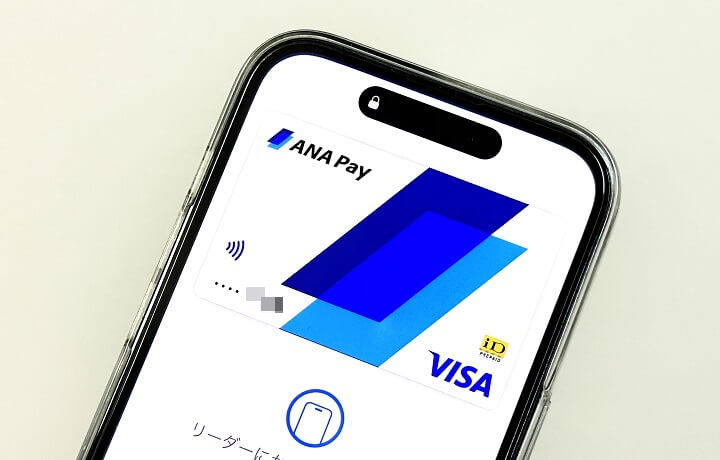
次にiPhoneのApple Payを使ってクレジットカードからチャージしたau PAY残高⇒ANA Payにチャージを実行します。
au PAY残高⇒ANA Payのチャージは、iPhoneのApple Payにau PAYプリペイドカード(旧:au WALLETカード)を登録しておく必要があります。
また、ANA Payの機能をフルで利用したい、ノーストレスで操作したい場合は本人確認を行っておく必要もあります(ANA Payを利用するのであれば、本人確認しておいて損はありません)
ANA MileageアプリのANA Payを起動してApple Payを使ってチャージを選択
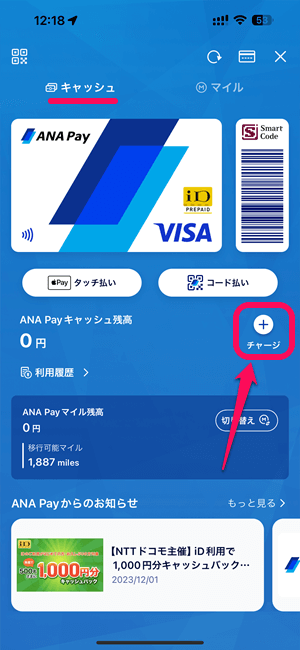
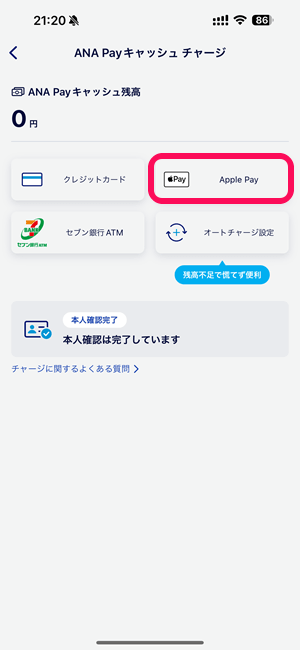
ANA Mileageアプリを起動してANA Payの画面を表示します。
「キャッシュ」を選択した状態で「+チャージ」を選択します。
※現在はANA Payの残高が統合されたため、キャッシュを選択する必要はなくそのままチャージすればOKです。
ANA Payキャッシュチャージの画面が表示されたら「Apple Pay」を選択します。
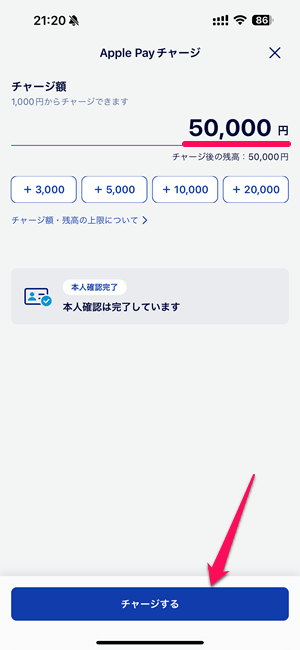
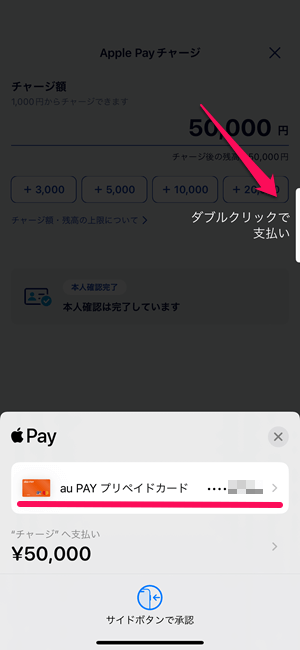
金額を入力します。
今回はクレジットカード⇒au PAY残高チャージ時の上限だった5万円分をそのままチャージします。
Apple Payのチャージ画面が表示されるので「au PAYプリペイドカード」を選択してチャージを実行します。
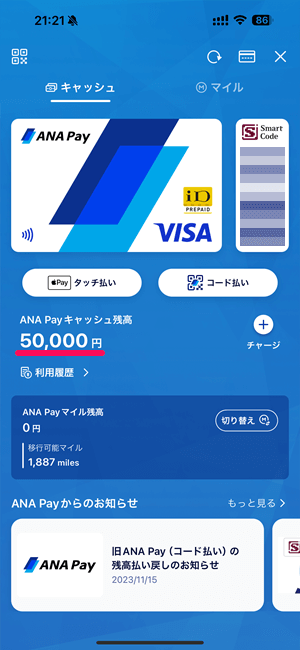
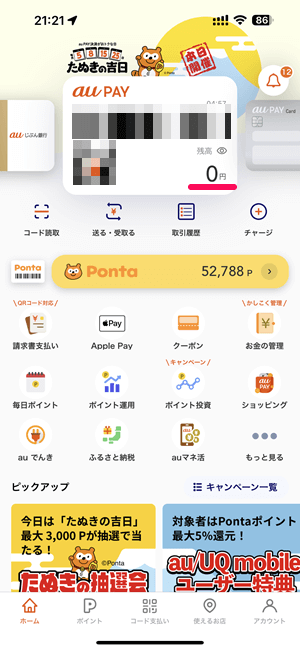
即時チャージが実行されます。
ANA Pay残高がチャージした金額分増えて、au PAY残高が減っていることがわかります。
Pontaポイントが付与されたことを確認現在はポイント還元なし
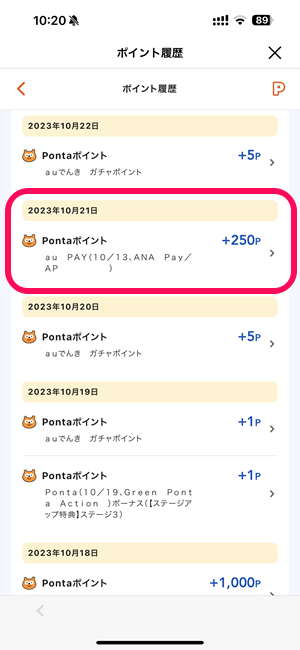
以前は←のようにau PAY⇒ANA PayチャージでもPontaポイントが還元されていました。
が、2024年2月13日にポイント還元の対象外となったため、現在はこのステップではPontaポイントは還元されません。
ここまでのステップでクレジットカード⇒au PAY⇒ANA Payまでの交換が完了となります。
【Android】ANA Pay⇒楽天Edyにバーチャルカードを使ってチャージ(ANAマイル0.5%還元)
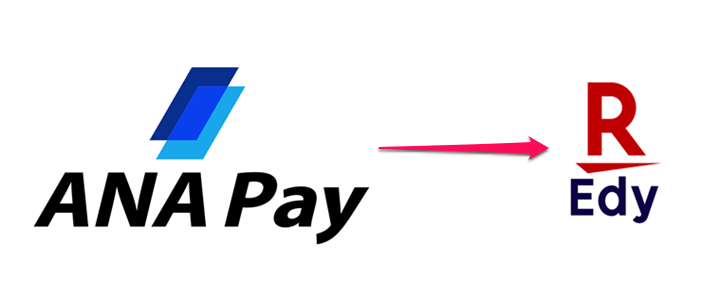
次にANA Payキャッシュ残高を使って楽天Edyにチャージを実行します。
今回は、Androidスマホにインストールした楽天Edyアプリでチャージを実行しました。
楽天アカウントにANA Payのバーチャルカードを登録
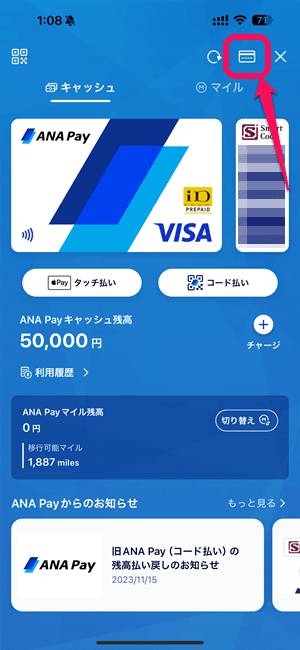
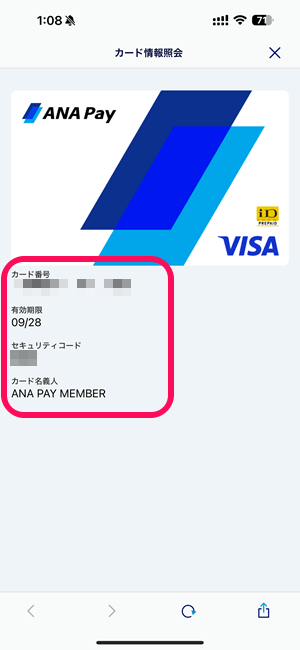
まずは楽天アカウントにANA Payのバーチャルカードを登録する必要があります。
スマホでANA Payを起動してバーチャルカードのカード情報を確認します。
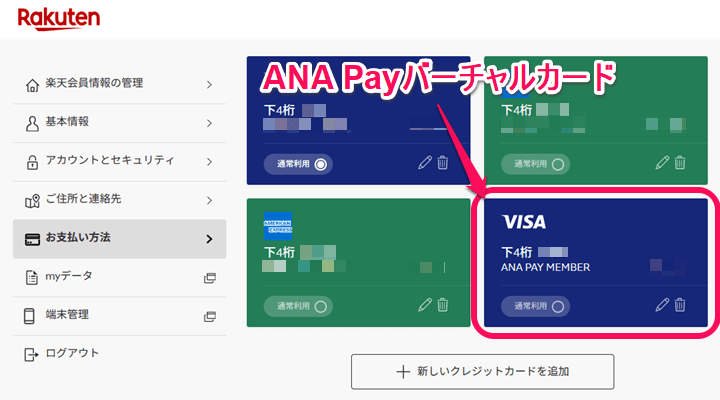
楽天アカウントを開き、ANA Payのバーチャルカードを支払いカードに追加します。
なお、ANA Payバーチャルカードの名義人は「ANA PAY MEMBER」で統一されています。
楽天アカウントの支払い情報にANA Payのバーチャルカードを登録しておくことでANA Payキャッシュ残高⇒楽天Edyのチャージが可能となります。
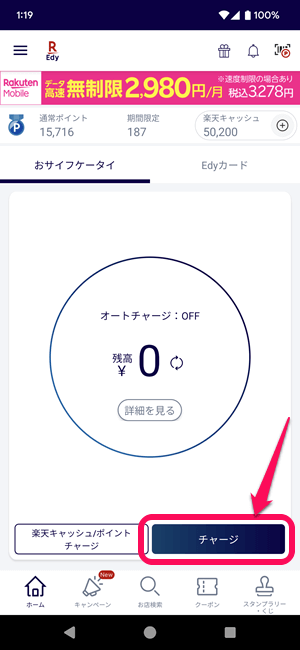
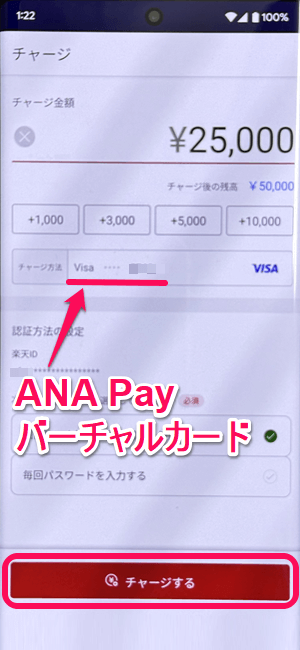
楽天EdyにANA Payバーチャルカードからチャージを実行します。
なお、Androidスマホの場合は、一回でEdyにチャージできる金額は25,000円が上限となっています(2回連続チャージで50,000円分が実行できます)
初回の場合はけっこう大変… チャージがセキュリティエラーで止められることも
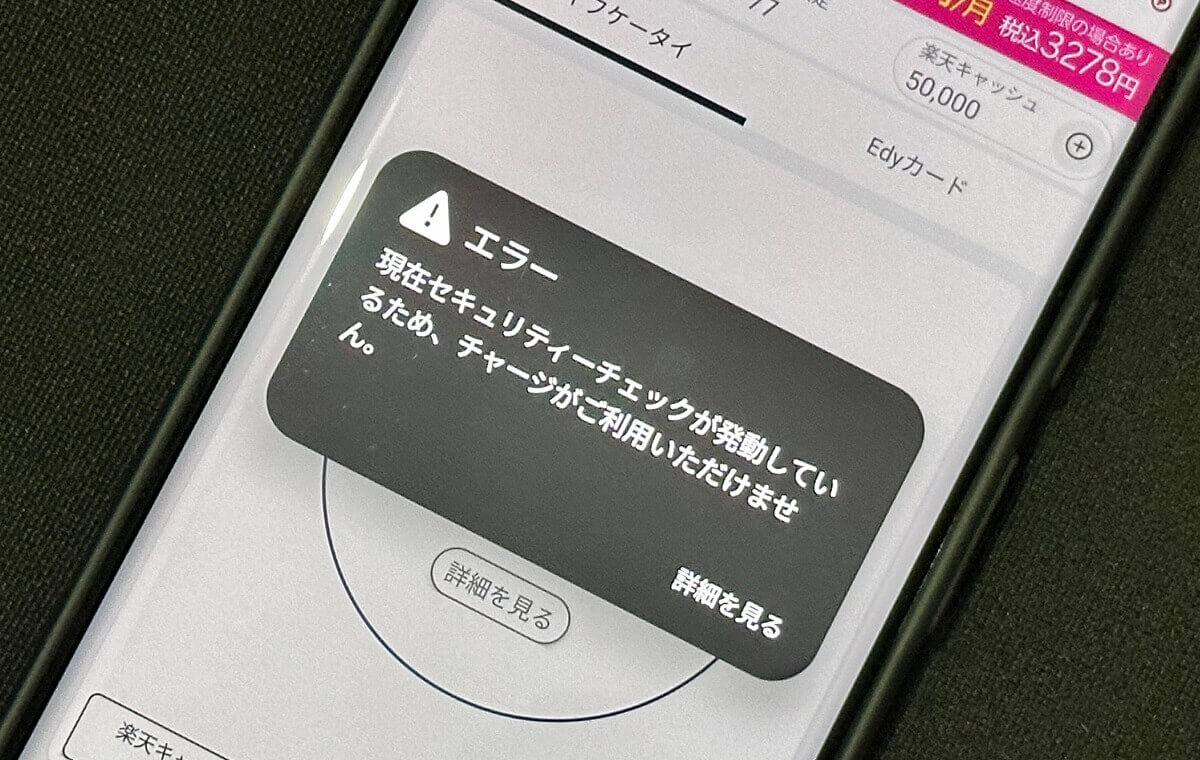
ただ、このANA Payバーチャルカード⇒楽天Edyのチャージは数回行っていくと『セキュリティーチェックが発動しているためチャージがご利用いただけません』というエラーが表示されてチャージができなくなることもあります。
これはANA Payうんぬんではなく、楽天Edy側のセキュリティの問題です。
このエラーが表示された場合は、Edyのカスタマーデスクに連絡するなどして解除する必要があります(最短でも3日間くらいかかったりするので注意)
実際に発生した楽天Edyチェックのセキュリティーチェックおよび解除までの手順は以下の記事に詳しく書いています。
関連記事:【楽天Edy】『セキュリティーチェックが発動しているためチャージがご利用いただけません』とエラーが表示されてチャージできない時の対処方法(電話番号あり)
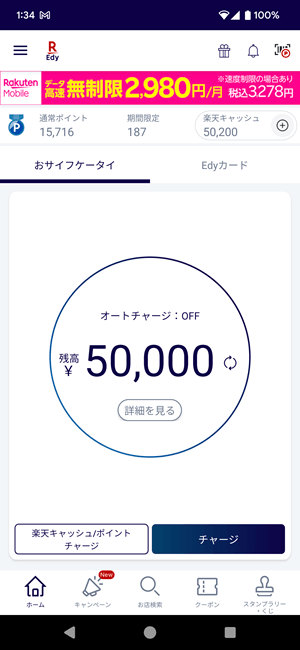
こういったエラーも乗り越えつつ、楽天Edyに全額チャージが完了すれば準備完了です。
ANAマイルが付与されたことを確認
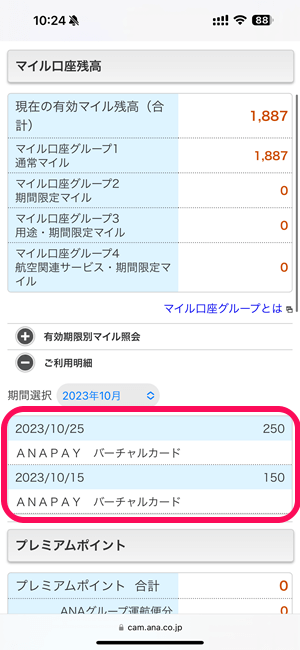
ANA Pay⇒楽天Edyのチャージで0.5%分のANAマイルが還元されていることがわかります。
ここまでのステップでクレジットカード⇒au PAY⇒ANA Pay⇒楽天Edyまでの交換が完了となります。
【Android】楽天Edy⇒楽天キャッシュにチャージ(ポイント還元はなし)
こちらも初回の場合はけっこう大変… 1日1回1万円までしかチャージできないなど
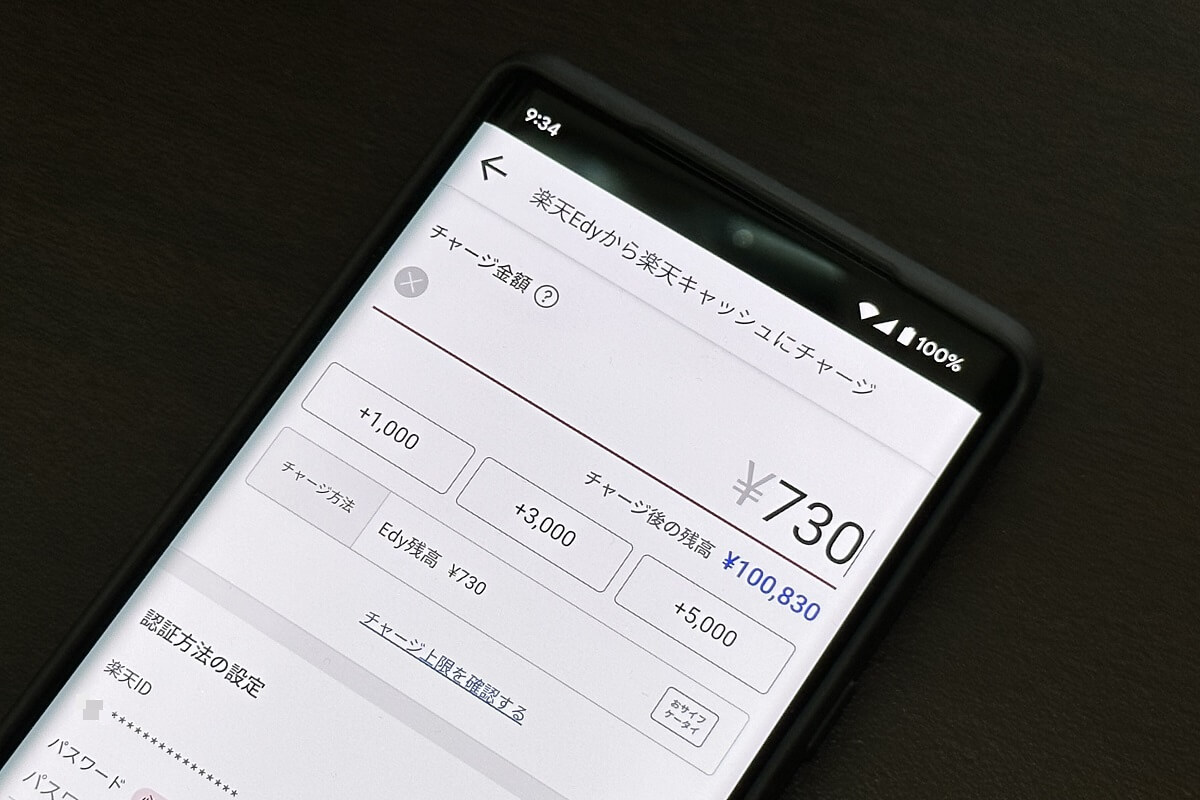
最後は楽天Edy⇒楽天キャッシュにチャージを実行となります。
楽天Edy⇔楽天キャッシュの相互交換は2023年7月25日より開始されたもので、このステップはAndroidスマホで実行します。
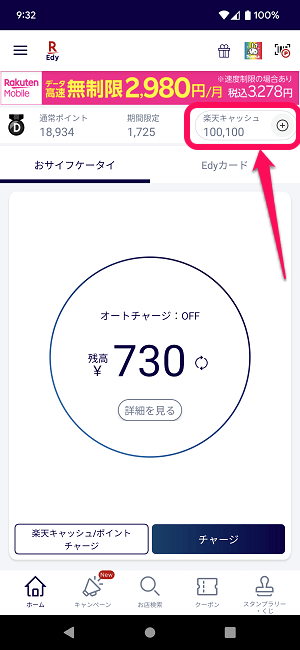
楽天Edy⇒キャッシュの交換は、手順自体はものすごく簡単です。
AndroidスマホのEdyアプリを起動して楽天キャッシュを選択⇒金額を入力してチャージを実行するだけでOKです。
が、このステップも初回(初めて楽天Edy⇔キャッシュの交換を行う場合)から30日間は「1日1万円までしかチャージできない」という規制があります。
なので初めて楽天Edy⇔キャッシュの交換を行うという場合は、毎日1万円ずつ合計5日間かけてチャージするか30日経過後にまとめてチャージするかのどちらかとなります。
30日間経過後は、全額まとめて交換できるようになります。
【ゴール!!】あとはチャージが完了した楽天キャッシュで支払いすればOK
請求書支払いや投資信託購入などを購入する場合は基本的にポイント還元はなし
楽天市場での買い物や楽天ペイ支払いに利用する場合はポイント還元も

クレジットカード⇒au PAY⇒ANA Pay⇒楽天Edyと長い長い道のりを経て、最終的に最初にクレジットカードで決済した金額と同じ金額が楽天キャッシュにチャージされればOKです。
あとは楽天キャッシュで支払いをすればOKです。
もちろん楽天市場や楽天ペイでの支払いにも利用できる他、eL-QR対応の税金や公共料金の請求書支払いや楽天証券での投資信託購入などにも利用可能です。
何度も書いている通り、今回紹介した手順は正直めちゃくちゃ面倒です。
特に初めて行う場合は、Edyのセキュリティチェックに引っかかったり、1日あたりのチャージ金額に制限があったりとマジで面倒です。
ただ、最終的に還元されるポイントは、普通に楽天カードから楽天キャッシュにチャージする場合の0.5%を大幅に超える1.5%以上の還元率となります。
最初にも書いている通り、この手間とポイント還元を天秤にかけて、面倒でもいいからおトクに楽天キャッシュにチャージしたい!という人は紹介した手順を参考にしてみて下さい。
※これも何度も書いていますが、実際に紹介した手順を実行する場合は、各クレジットカードやサービスの最新情報(まだチャージできるか、チャージしたらポイント還元があるか?等)をよく確認してからお願いします。
< この記事をシェア >
\\どうかフォローをお願いします…//
この【1.5%還元超】楽天キャッシュをおトクにチャージする小ワザ。クレカ⇒au PAY⇒ANA Pay⇒Edy⇒キャッシュと超面倒だけど高還元なチャージ手順をやってみたの最終更新日は2025年7月23日です。
記事の内容に変化やご指摘がありましたら問い合わせフォームまたはusedoorのTwitterまたはusedoorのFacebookページよりご連絡ください。


























